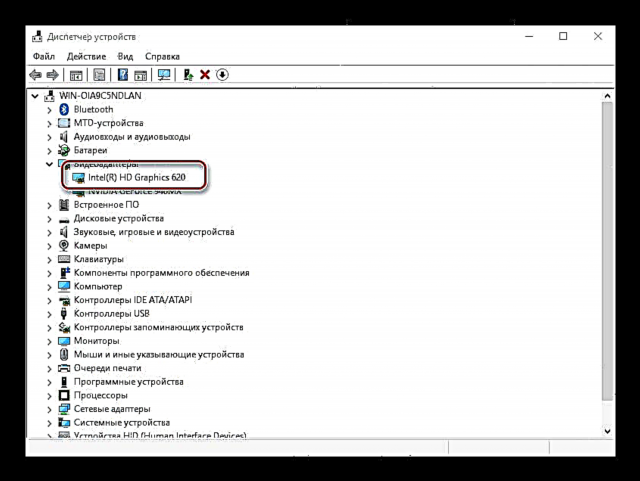អ្នកកែច្នៃសម័យទំនើបភាគច្រើនមានស្នូលក្រាហ្វិចដែលភ្ជាប់មកជាមួយដែលផ្តល់កម្រិតប្រតិបត្តិការអប្បបរមាក្នុងករណីដែលមិនមានដំណោះស្រាយដាច់ពីគ្នា។ ពេលខ្លះ GPU រួមបញ្ចូលបង្កើតបញ្ហាហើយថ្ងៃនេះយើងចង់ណែនាំអ្នកអំពីវិធីដើម្បីបិទវា។
ការបិទកាតក្រាហ្វិករួមបញ្ចូលគ្នា
ដូចដែលការអនុវត្តបង្ហាញដំណើរការខួរក្បាលរួមបញ្ចូលគ្នាកម្រនាំឱ្យមានបញ្ហានៅលើកុំព្យូទ័រលើតុហើយកុំព្យូទ័រយួរដៃភាគច្រើនទទួលរងពីដំណើរការខុសប្រក្រតីដែលដំណោះស្រាយកូនកាត់ (GPUs ពីរភ្ជាប់មកជាមួយនិងការសំរេចចិត្ត) ជួនកាលមិនដំណើរការដូចការរំពឹងទុក។
ជាការពិតការបិទអាចត្រូវបានអនុវត្តដោយវិធីសាស្រ្តជាច្រើនដែលអាចទុកចិត្តបាននិងចំនួនទឹកប្រាក់នៃការខិតខំ។ ចូរចាប់ផ្តើមដោយសាមញ្ញបំផុត។
វិធីទី ១៖ កម្មវិធីគ្រប់គ្រងឧបករណ៍
ដំណោះស្រាយដ៏សាមញ្ញបំផុតចំពោះបញ្ហានេះគឺធ្វើឱ្យកាតក្រាហ្វិករួមបញ្ចូលអសកម្ម កម្មវិធីគ្រប់គ្រងឧបករណ៍។ ក្បួនដោះស្រាយមានដូចខាងក្រោម៖
- បង្អួចហៅ រត់ ការរួមបញ្ចូលគ្នានៃ Win + rបន្ទាប់មកបញ្ចូលពាក្យនៅក្នុងប្រអប់អត្ថបទរបស់វា devmgmt.msc ហើយចុច "យល់ព្រម".
- បន្ទាប់ពីបើកខ្ទាស់រកឃើញប្លុក "អាដាប់ធ័រវីដេអូ" ហើយបើកវា។
- ពេលខ្លះវាជាការលំបាកសម្រាប់អ្នកប្រើថ្មីថ្មោងដើម្បីបែងចែកថាតើឧបករណ៍ណាមួយដែលបានបង្ហាញត្រូវបានបង្កើតឡើង។ យើងសូមណែនាំថាក្នុងករណីនេះបើកកម្មវិធីអ៊ីនធឺណិតហើយប្រើអ៊ិនធឺរណែតដើម្បីកំណត់ឧបករណ៍ដែលចង់បាន។ ក្នុងឧទាហរណ៍របស់យើងកម្មវិធីដែលភ្ជាប់មកជាមួយគឺ Intel HD Graphics 620 ។
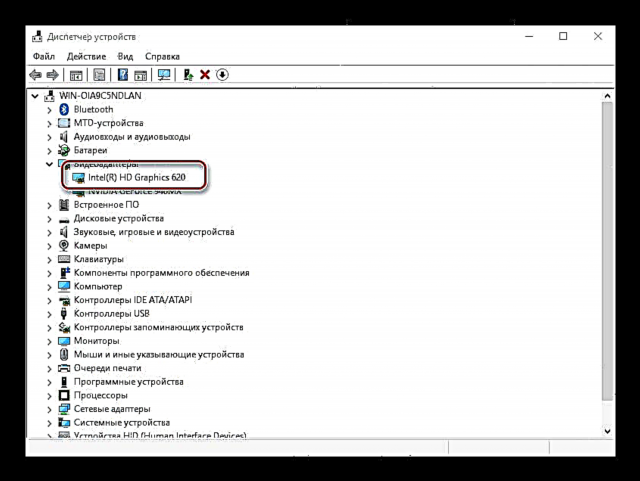
ជ្រើសទីតាំងដែលចង់បានដោយចុចតែម្តងដោយប្រើប៊ូតុងកណ្ដុរខាងឆ្វេងបន្ទាប់មកចុចខាងស្តាំដើម្បីបើកម៉ឺនុយបរិបទដែលប្រើ ផ្តាច់ឧបករណ៍.
- កាតក្រាហ្វិករួមបញ្ចូលគ្នានឹងត្រូវបានបិទដូច្នេះអ្នកអាចបិទ កម្មវិធីគ្រប់គ្រងឧបករណ៍.


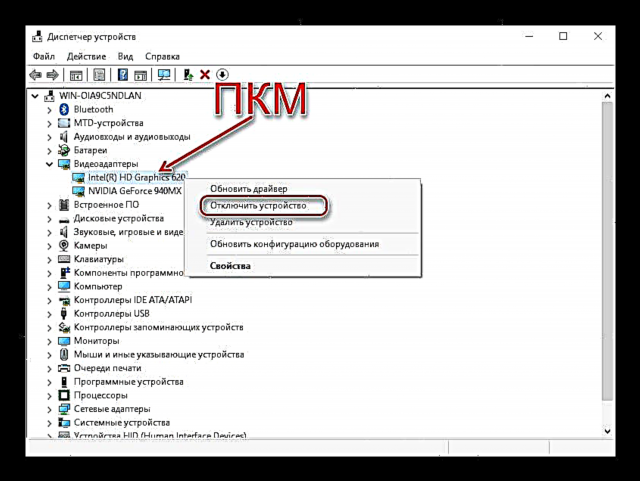
វិធីសាស្រ្តដែលបានពិពណ៌នាគឺសាមញ្ញបំផុតដែលអាចធ្វើទៅបានប៉ុន្តែក៏គ្មានប្រសិទ្ធភាពបំផុត - ជាញឹកញាប់ដំណើរការក្រាហ្វិករួមបញ្ចូលគ្នាត្រូវបានបើកជាពិសេសនៅលើកុំព្យូទ័រយួរដៃដែលមុខងារនៃដំណោះស្រាយរួមបញ្ចូលត្រូវបានគ្រប់គ្រងដោយឆ្លងកាត់ប្រព័ន្ធ។
វិធីទី ២ ៈ BIOS ឬ UEFI
ជម្រើសដែលអាចទុកចិត្តបានជាងមុនដើម្បីបិទ GPU ដែលរួមបញ្ចូលគឺត្រូវប្រើ BIOS ឬសមភាគី UEFI ។ តាមរយៈចំណុចប្រទាក់កំណត់រចនាសម្ព័ន្ធកម្រិតទាបនៃ motherboard អ្នកអាចធ្វើឱ្យកាតវីដេអូរួមបញ្ចូលអសកម្មទាំងស្រុង។ អ្នកត្រូវបន្តដូចខាងក្រោម៖
- បិទកុំព្យួទ័រឬកុំព្យួទ័រយួរដៃហើយពេលក្រោយអ្នកបើកសូមចូលទៅកាន់ BIOS ។ សម្រាប់ក្រុមហ៊ុនផលិតក្តារចុចនិងកុំព្យូទ័រយួរដៃផ្សេងៗគ្នាបច្ចេកទេសខុសគ្នា - សៀវភៅណែនាំសម្រាប់ការពេញនិយមបំផុតមានទីតាំងនៅតំណខាងក្រោម។
អានបន្ត៖ វិធីបញ្ចូល BIOS លើ Samsung, ASUS, Lenovo, Acer, MSI
- ចំពោះបំរែបំរួលផ្សេងៗគ្នានៃចំណុចប្រទាក់កម្មវិធីបង្កប់ជម្រើសខុសគ្នា។ វាមិនអាចទៅរួចទេក្នុងការពិពណ៌នាអ្វីគ្រប់យ៉ាងដូច្នេះគ្រាន់តែផ្តល់ជម្រើសទូទៅបំផុតសម្រាប់ជម្រើស:
- "កម្រិតខ្ពស់" - "អាដាប់ទ័រក្រាហ្វិកបឋម";
- "កំណត់រចនាសម្ព័ន្ធ" - "ឧបករណ៍ក្រាហ្វិក";
- "លក្ខណៈពិសេសនៃបន្ទះឈីបកម្រិតខ្ពស់" - "GPU លើតុ".
វិធីសាស្រ្តដោយផ្ទាល់នៃការបិទកាតវីដេអូរួមបញ្ចូលគ្នាក៏អាស្រ័យលើប្រភេទនៃ BIOS ផងដែរ: ក្នុងករណីខ្លះគ្រាន់តែជ្រើសរើស "បានបិទ"ក្នុងករណីផ្សេងទៀតអ្នកត្រូវតំឡើងនិយមន័យនៃកាតវីដេអូដោយឡានក្រុងដែលបានប្រើ (PCI-Ex) នៅក្នុងទីបីអ្នកត្រូវប្តូររវាង "ក្រាហ្វិករួមបញ្ចូលគ្នា" និង "បង្រួមក្រាហ្វិច".
- បន្ទាប់ពីធ្វើការផ្លាស់ប្តូរការកំណត់ BIOS សូមរក្សាទុកវា (តាមក្បួនគ្រាប់ចុច F10 ទទួលខុសត្រូវចំពោះបញ្ហានេះ) ហើយចាប់ផ្តើមកុំព្យូទ័រឡើងវិញ។

ឥឡូវនេះក្រាហ្វិចរួមបញ្ចូលនឹងត្រូវបានបិទហើយកុំព្យូទ័រនឹងចាប់ផ្តើមប្រើតែកាតក្រាហ្វិចពេញលេញប៉ុណ្ណោះ។
សេចក្តីសន្និដ្ឋាន
ការបិទកាតវីដេអូរួមបញ្ចូលគ្នាមិនមែនជាការងារពិបាកទេប៉ុន្តែអ្នកត្រូវអនុវត្តសកម្មភាពនេះលុះត្រាតែអ្នកមានបញ្ហាជាមួយវា។